Напэўна, з кожным неаднаразова здаралася, што яны кудысьці клалі тэлефон і не маглі яго знайсці. У такім выпадку прасцей за ўсё папрасіць суразмоўца пазваніць або знайсці прыладу з дапамогай разумных гадзін. Аднак можа здарыцца так, што вы дзесьці забудзеце не толькі тэлефон, але і гадзіннік. І калі вы знаходзіцеся ў экасістэме Apple, праграма Find - самае хуткае рашэнне.
Гэта можа быць зацікавіць вас
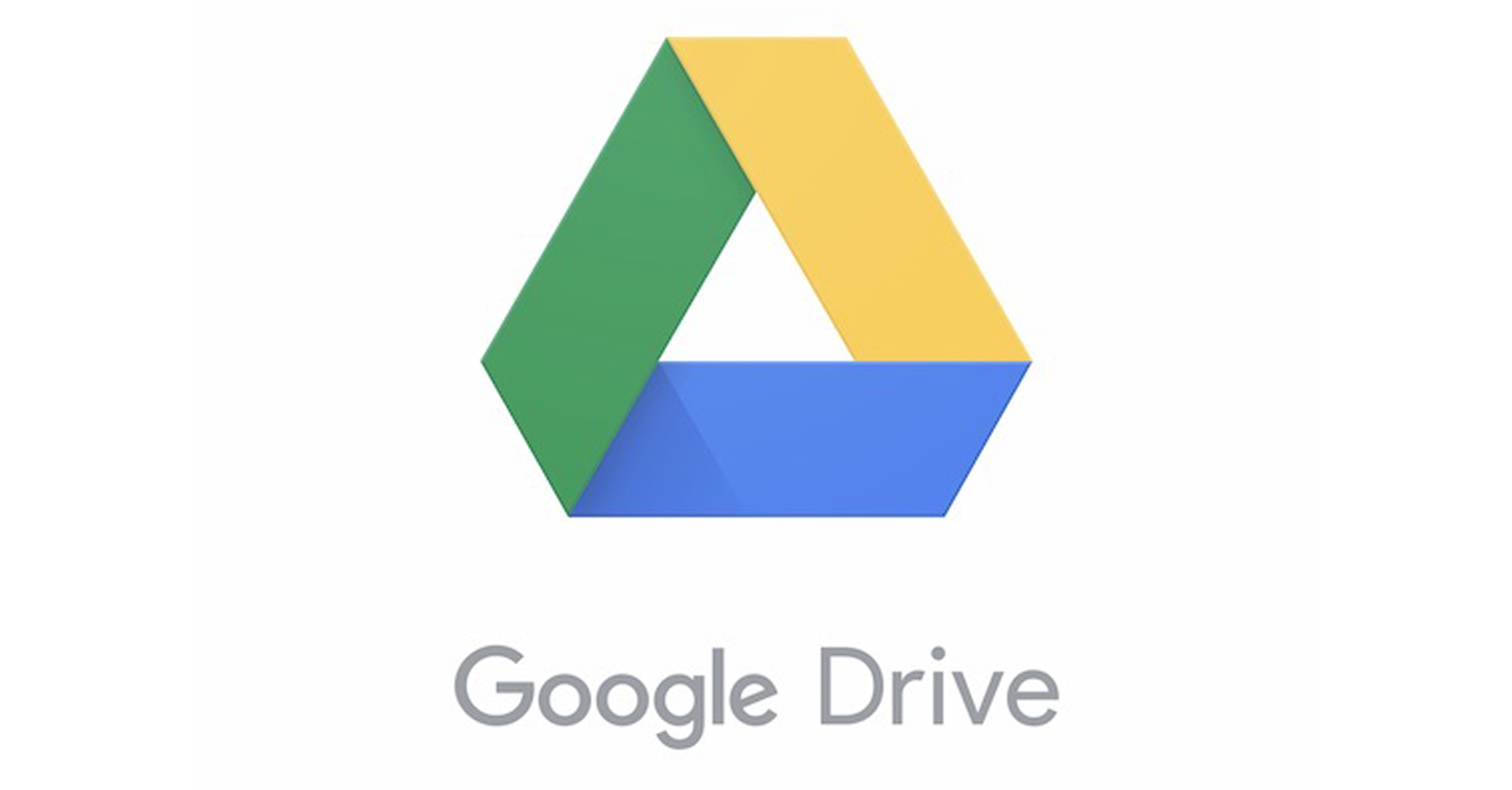
Маркіроўка страчанага прылады
Часам можа здарыцца так, што вы дзе-небудзь забудзеце свой смартфон, планшэт або любую іншую прыладу, што дакладна не зайздросная сітуацыя. Каб прынамсі паспрабаваць яго знайсці, для гэтага ў роднай праграме ёсць даволі добры інструмент. Проста адкрыйце ўкладку прылада, прадукт, які вы шукаеце выбраць а потым і на выбарах Адзначыць як страчанае націсніце на Актываваць. Затым дастаткова ўвесці нумар тэлефона для сувязі і напісаць паведамленне для шукальніка, якое адлюструецца на шуканым прыладзе. Калі ласка, пацвердзіце дыялогавае акно, і ўсё гатова.
Хуткі званок любой прылады, не адкрываючы прыкладанне
Калі вы ведаеце, што прылада знаходзіцца ў тым жа пакоі, што і вы, вельмі проста адкрыць праграму Find і выбраць прыладу для прайгравання гуку. Напрыклад, у Apple Watch гэтага прыкладання наогул няма, а iPhone можна пратэлефанаваць з цэнтра кіравання, а іншыя прылады - не. У такім выпадку проста запусціць Siri. Вы робіце гэта на гадзінніку трымаючы лічбавую карону, на iPhone або iPad кнопка працоўнага стала або з кнопкай блакавання для iPhone X і пазнейшых. Напрыклад, калі вы шукаеце iPad, скажыце фразу Знайдзі мой iPad у выпадку іншых прылад, вядома, назва прадукту, які вы шукаеце. Неўзабаве гук пачне прайгравацца.
Адкрыйце Find на прыладзе трэцяга боку
Спецыяльнай праграмы для прагляду Find на тэлефонах Android або ПК з Windows няма, на шчасце, у любым выпадку гэта не занадта складана. Каб таксама адкрыць Find here, перайдзіце ў любы вэб-браўзер і перайдзіце да гэтыя старонкі. Увайдзіце са сваім ідэнтыфікатарам Apple і проста праглядзіце службу пошуку.
Гэта можа быць зацікавіць вас
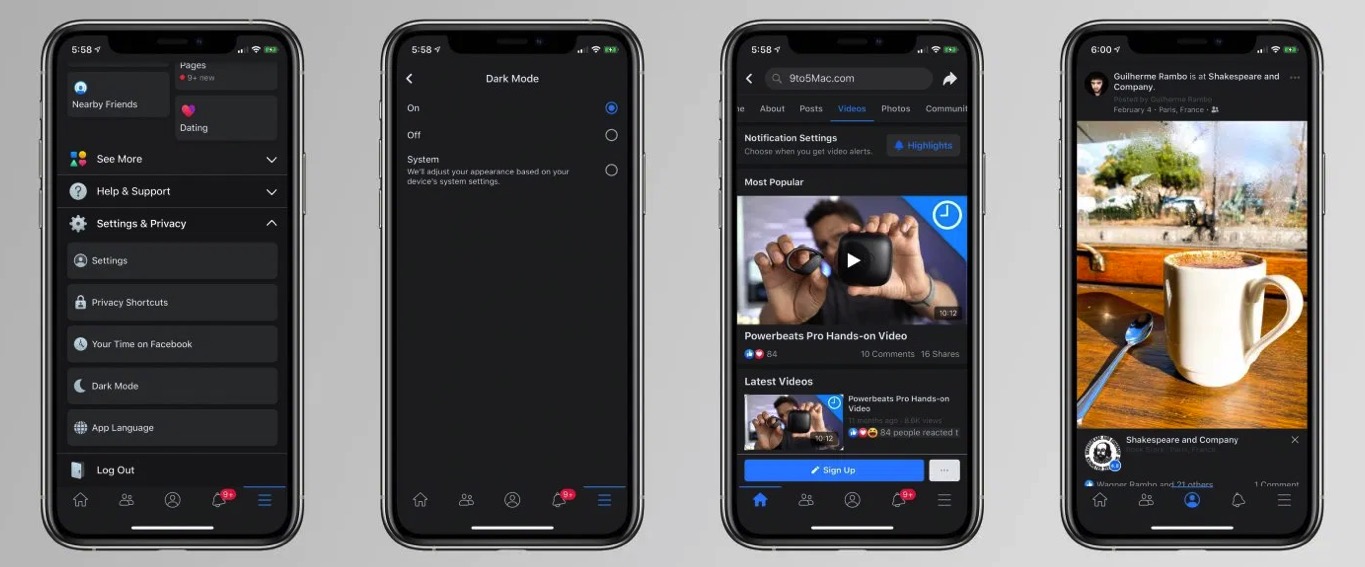
Абагульванне вашага месцазнаходжання з іншымі
Даволі часта вам бывае карысна мець агляд таго, дзе знаходзіцца іншы з сябрам або партнёрам. Напрыклад, калі вы чакаеце прыходу свайго сябра, вам не трэба пастаянна тэлефанаваць яму, каб даведацца, колькі часу ён прабудзе ў патрэбным месцы. Каб наладзіць абагульванне месцазнаходжання, пракруціце да ўкладкі ўнізе экрана LiDE і націсніце Падзяліцца маім месцазнаходжаннем. Выберыце са спісу кантактаў і націсніце Адправіць.
Выключыце абагульванне месцазнаходжання
Часам вам трэба, каб ваша сям'я або сябры не бачылі вас, гэта найбольш карысна, калі ў вас уключаны абмен месцазнаходжаннем з бацькамі і вы не хочаце, каб яны адсочвалі, дзе вы знаходзіцеся. Каб адключыць яго, проста перайдзіце на ўкладку Ужо a выключыць перамыкач Падзяліцца маім месцазнаходжаннем. Месцазнаходжанне не будзе абагульвацца, пакуль вы зноў не ўключыце абагульванне.
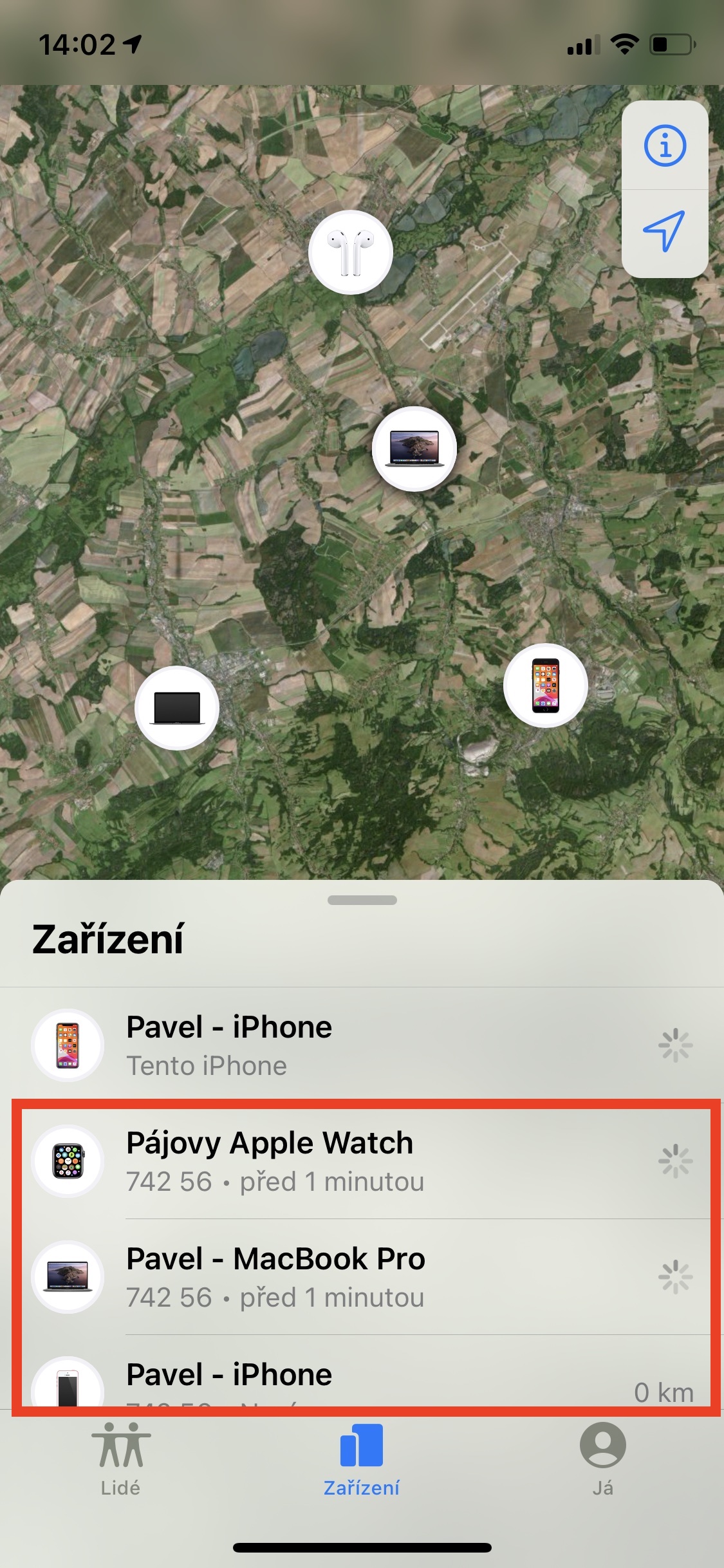
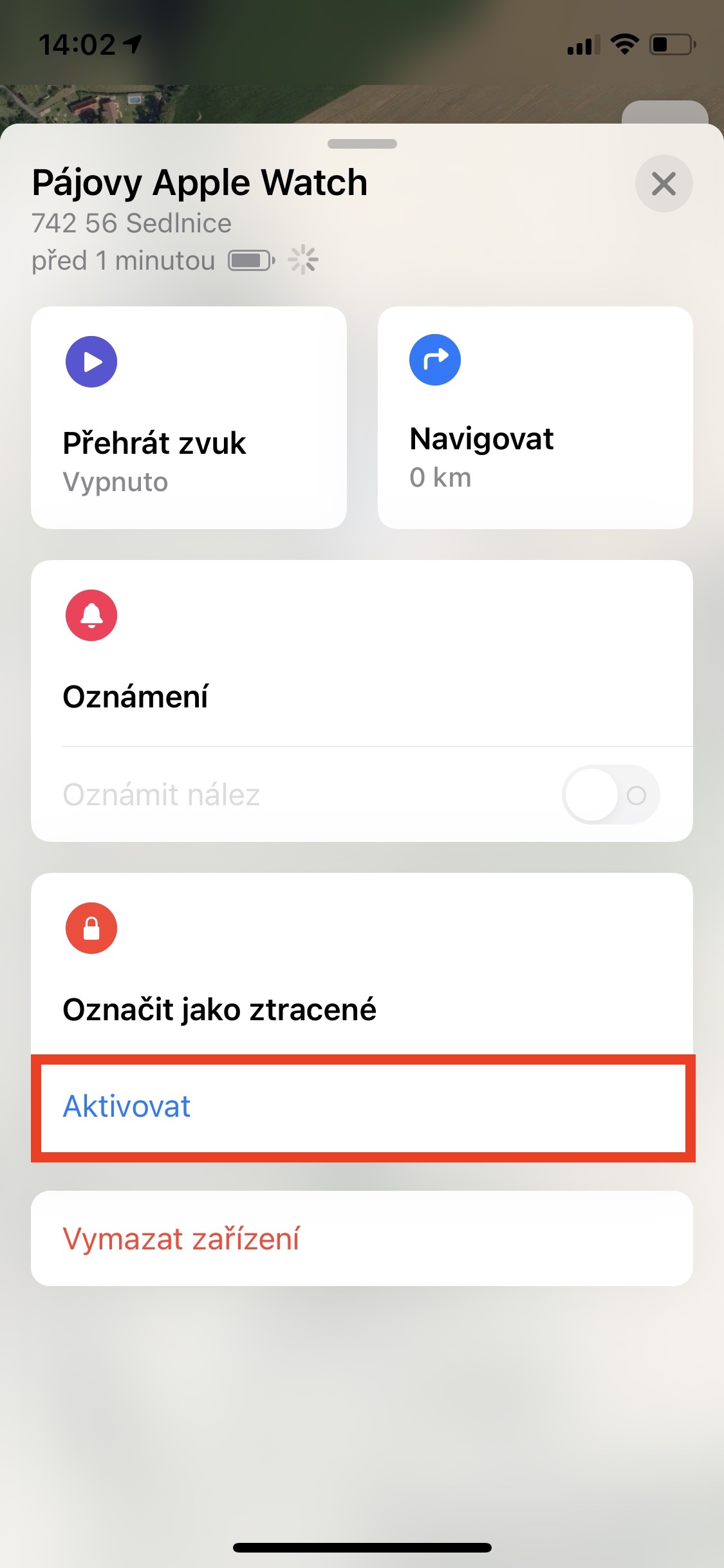

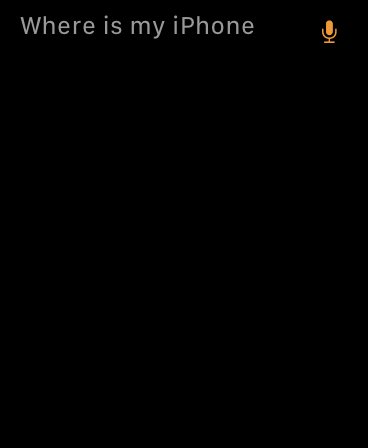
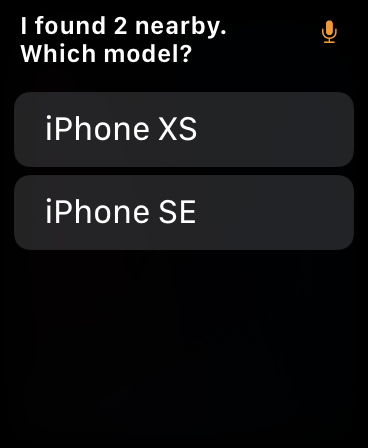
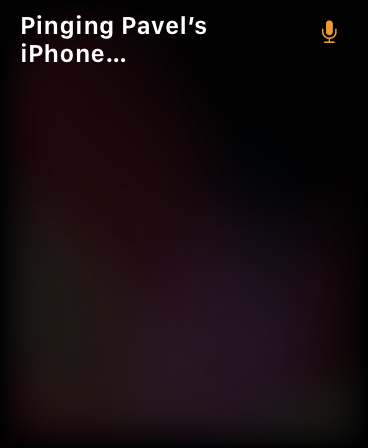
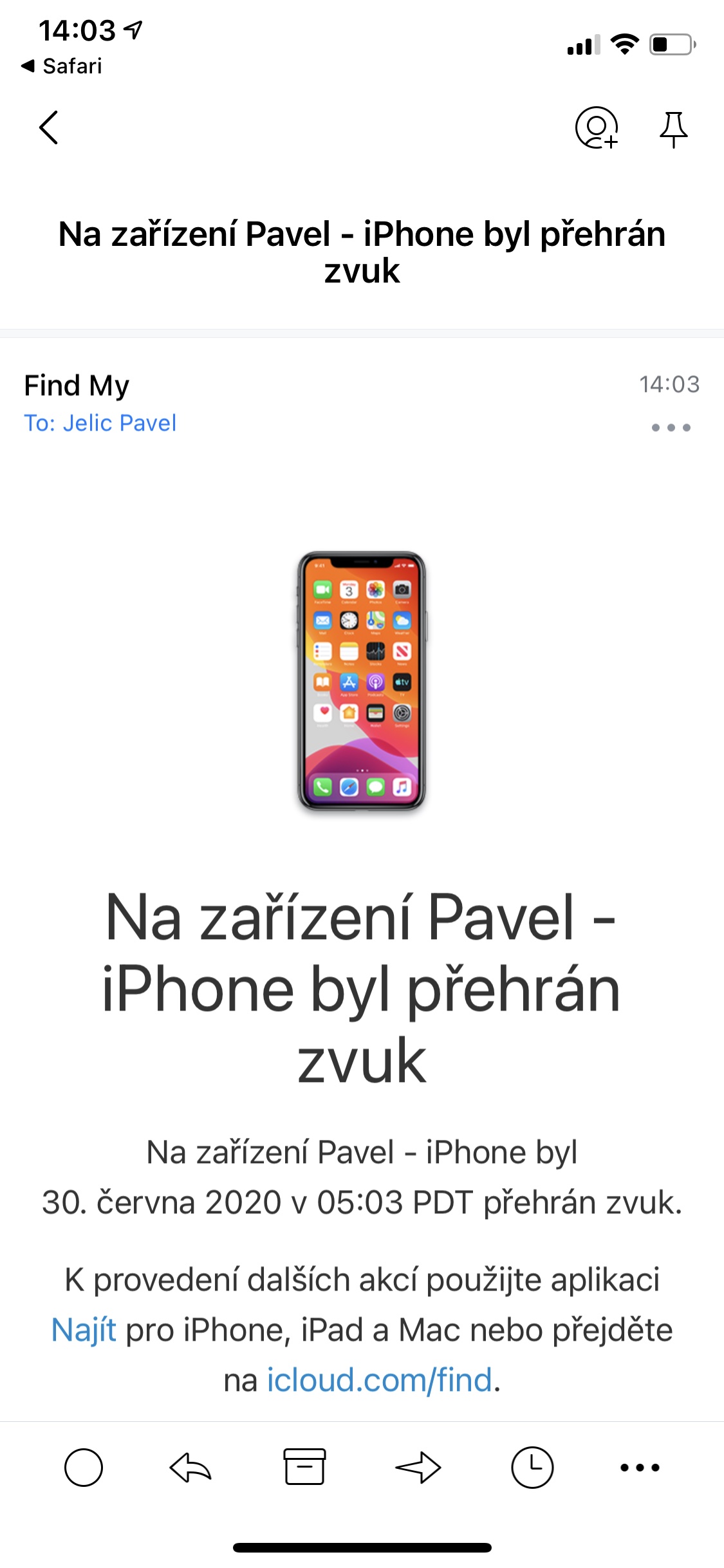
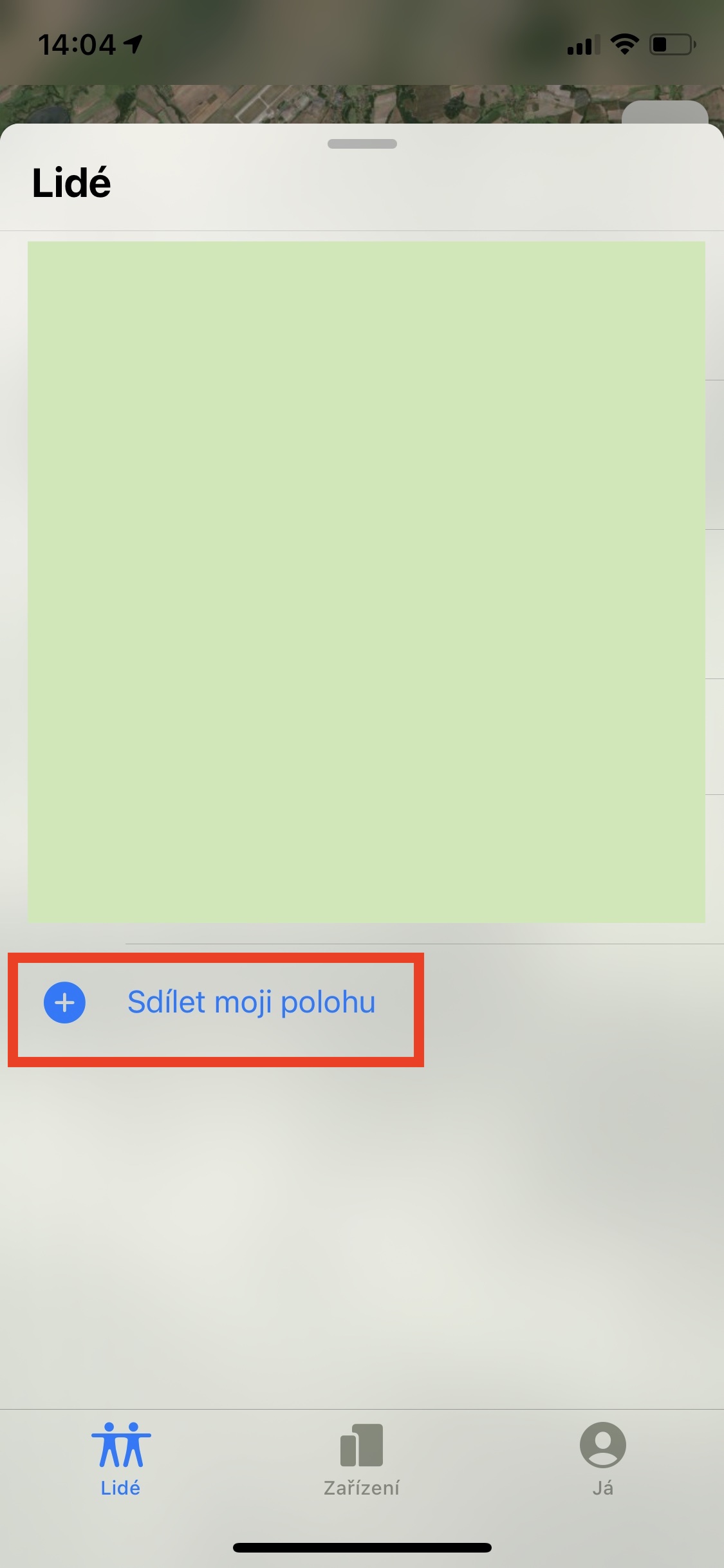
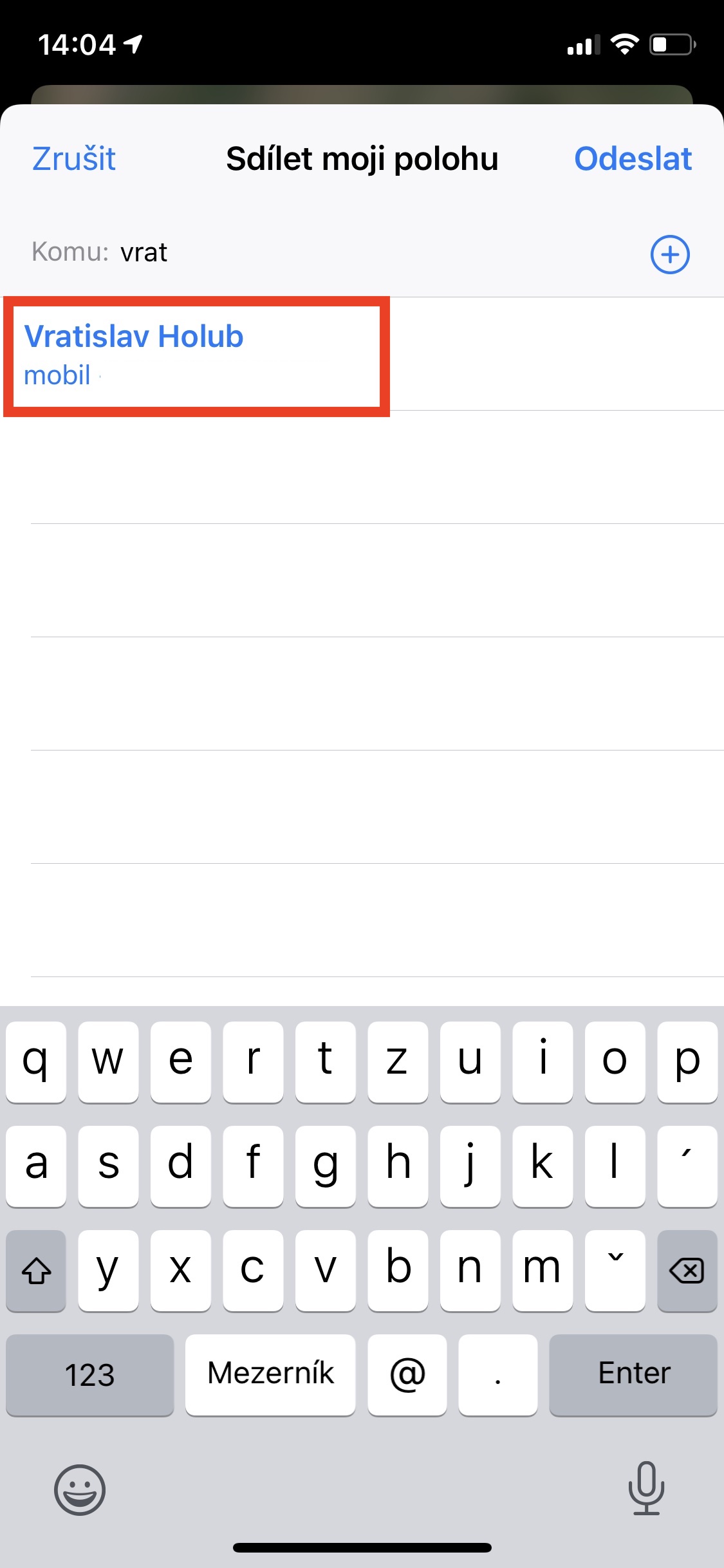
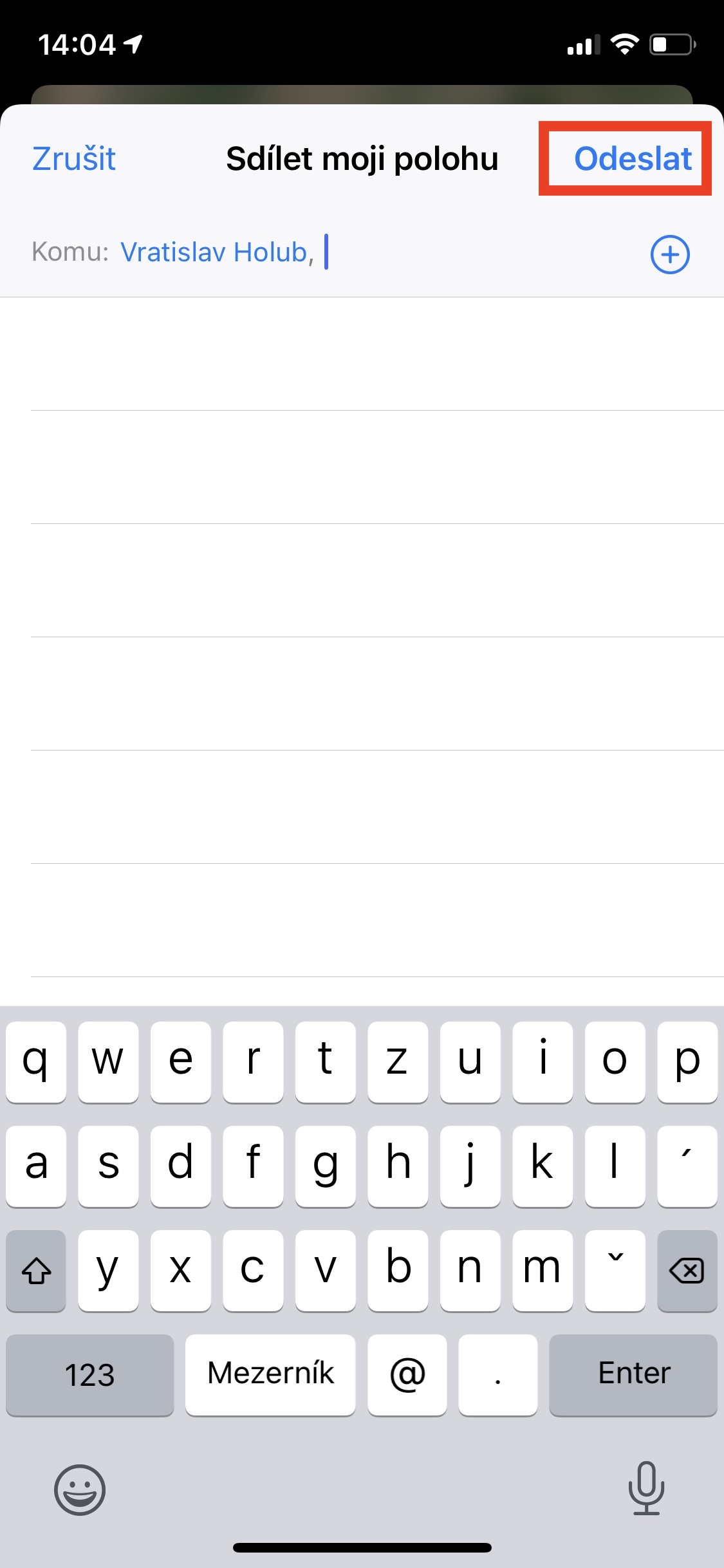


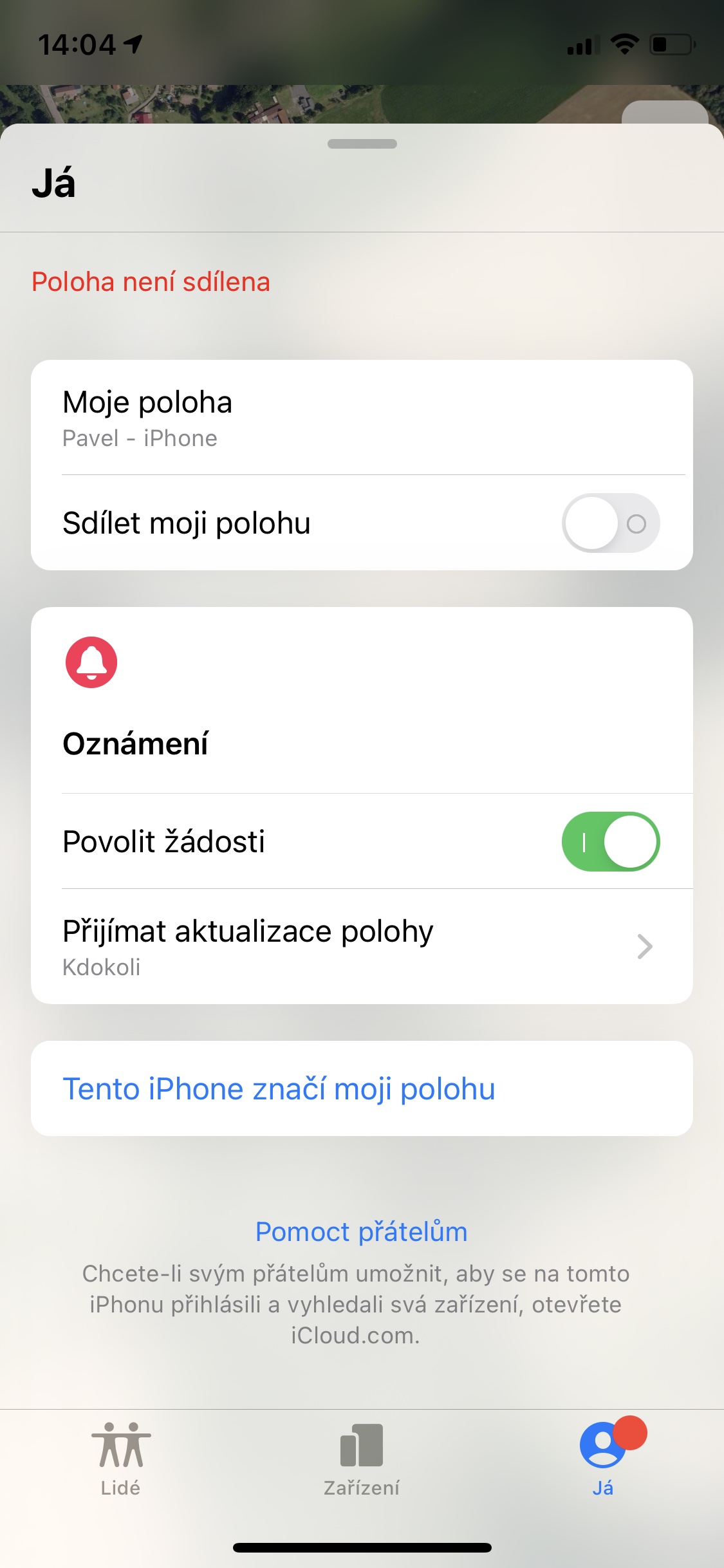
Мы таксама дзелімся з кімсьці месцазнаходжаннем, але гэта не працуе на пустым месцы, у вас яно ўключана, а сігналу няма, чаму б не працаваць так, быццам прыкладанне паказвае сябе, калі захоча;) так што наперад
Я не магу падзяліцца сваім месцазнаходжаннем, нават калі яно ўключана, і ў дадатку адсутнічае поле пошуку людзей. Хто-небудзь можа дапамагчы?
Ці здаралася з вамі калі-небудзь, што чалавек быў дома, і гэта паказвала на іншае месца?
Так, але не на вялікай адлегласці. Розніца была каля 400 м.
Дзякуючы функцыі пошуку людзей, калі я наладжваю апавяшчэнне пасля выхаду з месца, я атрымліваю апавяшчэнне толькі на свой мабільны тэлефон, а не на гадзіннік Apple. Ці магу я таксама атрымліваць апавяшчэнне на свой гадзіннік?